Featured Artikel
- 01 Beste Datenmigrationssoftware
- 02 PC-Übertragungssoftware kostenloser downloaden
- 03 8 kostenlose PCmover Alternativen
- 04 EaseUS Todo PCTrans VS Zinstall
- 05 Kostenlose Windows 10 Easy Transfer Alternativen
- 06 Alles über die Samsung-Datenmigrationssoftware
- 07 Datenmigration mit Dell Migrate
- 08 Lenovo Migration Assistant und die Alternativen
- 09 SanDisk/Kingston/PNY Datenmigrationssoftware
- 10 EaseUS Todo PCTrans vs. PCmover
Über PCMover - eine der besten Datentranfer-Software
PCmover, bekannt als PCmover Express, unterstützt das kostenlose Verschieben von Dateien, Einstellungen und Benutzerprofilen auf einen neuen Computer. Es wird von Microsoft und Laplink nach der Abschaffung von Windows Easy Transfer zur Verfügung gestellt.
Mit der steigenden Nachfrage nach Übertragungen von Daten und Anwendung zwischen Computern sticht Laplinks PCmover unter den Datenmigrationstools hervor.
Hier sind die Details zu dieser Software:
Pros:
- Unterstützung der Übertragung von Dateien und Einstellungen
- Unterstützung der Migration von Benutzerprofilen
- Unterstützt Windows 10/8.1/8/7/Vista/XP
Nachteile:
- Unterstützt keine Anwendungen-Übertragung
- Unterstützt keine Image-Übertragung
- Nicht kostenlos ($29.95)
Allerdings hat es immer noch Nachteile, so dass viele Benutzer dazu neigen, alternative Software zu finden, um PCMover zu ersetzen. Wenn Sie nach einer kostenlosen Alternative suchen, um PCMover Express zu ersetzen, lesen Sie weiter und Sie werden die beste Lösung finden.
Um Programme, Dateien und Einstellungen von Ihrem alten PC auf Ihren neuen PC zu übertragen, entwicklt man die Migrationstools und davon fällt Laplinks PCmover auf und wird zum erfolgreichsten. Allerdings löst PCmover nicht alle Probleme bei der Datenmigration, und viele Nutzer beschweren sich, dass der Preis nicht billig ist und es nur einmaligen Service bietet, schwer zu bedienen für neue Benutzer. Die sind die Gründe, warum man nach freier und einfacher Alternative zu PCmover sucht, um PCmover selbst zu ersetzen.
Teil 1. 6 Kostenlose PCMover Alternative
Die folgenden 6 empfohlenen Programme können Ihnen dabei helfen, Dateien, Anwendungen, Programme und Einstellungen kostenlos und effektiv zwischen PCs zu übertragen.
1 EaseUS Todo PCTrans Free
EaseUS Todo PCTrans ist eine kostenlose PC-Übertragungssoftware, die Daten, Anwendungen und Konten von einem Computer zum anderen in Windows 11/10/8.1/8/7/Vista/XP verschiebt.
Windows Easy Transfer von Microsoft kann Daten und Einstellungen von Windows XP auf Windows 7/8 verschieben. Jedoch unterstützt es nicht, installierte Programme auf anderen PC übertragen. Jetzt empfehlen wir Ihnen eine einfach zu bedienende PC Migration Software - EaseUS Todo PCtrans Free. Andres als Windows Easy Transfer kann Todo PCTrans nicht nur die Dokumente, Bilder, Videos, E-Mails übertragen, sondern auch kann es Software wie Microsoft Office, Video Players, Adobe verschieben. As eine kostenlose Alternative zu PCmover ist EaseUS Todo PCTrans sehr empfehlenswert.
Vorteile:
- Kostenlos
- Unterstützt Windows 11/10/8.1/8/7/Vista/XP und Windows Server 2003/2008/2012/2016/2019.
- Unterstützt kostenlose Dateiübertragung (500MB)
- Unterstützt kostenlosen Anwendungstransfer zwischen PCs (2 Apps)
- Unterstützt die Übertragung von Apps auf die lokale Festplatte (2 Apps)
Nachteile: Für eine unbegrenzte Übertragung müssen Benutzer ein Upgrade auf EaseUS Todo PCTrans Pro durchführen.
| PCmover Professional | Windows Easy Transfer | EaseUS Todo PCTrans Free | |
| Preis | $29.95 | $0 | $0 |
| Anwendungen übertragen | Unterstützt | - | Unterstützt |
| Daten übertragen | Unterstützt | Unterstützt | Unterstützt |
Schritt 1. Den alten PC einrichten
- Installieren und starten Sie zunächst EaseUS Todo PCTrans und wählen Sie Datenübertragung im linken Bereich der Hauptschnittstelle.

- Wählen Sie „Direkt übertragen“ und klicken Sie auf „Nächster Schritt“, um fortzufahren.

Schritt 2. Den neuen PC einrichten
- Laden Sie EaseUS Todo PCTrans herunter und starten Sie es auf dem neuen Computer. Wählen Sie „Das ist der neue PC“ und klicken Sie auf „Weiter“.

- Wählen Sie „Direkt übertragen“ und klicken Sie auf „ Nächster Schritt“, um fortzufahren.
- Wählen Sie „ Netzwerk“ und klicken Sie auf „ Nächster Schritt“, um fortzufahren. Dadurch wird der alte PC automatisch gescannt. (Stellen Sie sicher, dass die beiden PCs mit demselben LAN verbunden sind).

- Wählen Sie den Ziel-PC und klicken Sie auf Verbinden. Dann wird es einige Zeit dauern, bis die Daten auf dem alten PC gescannt und analysiert werden.
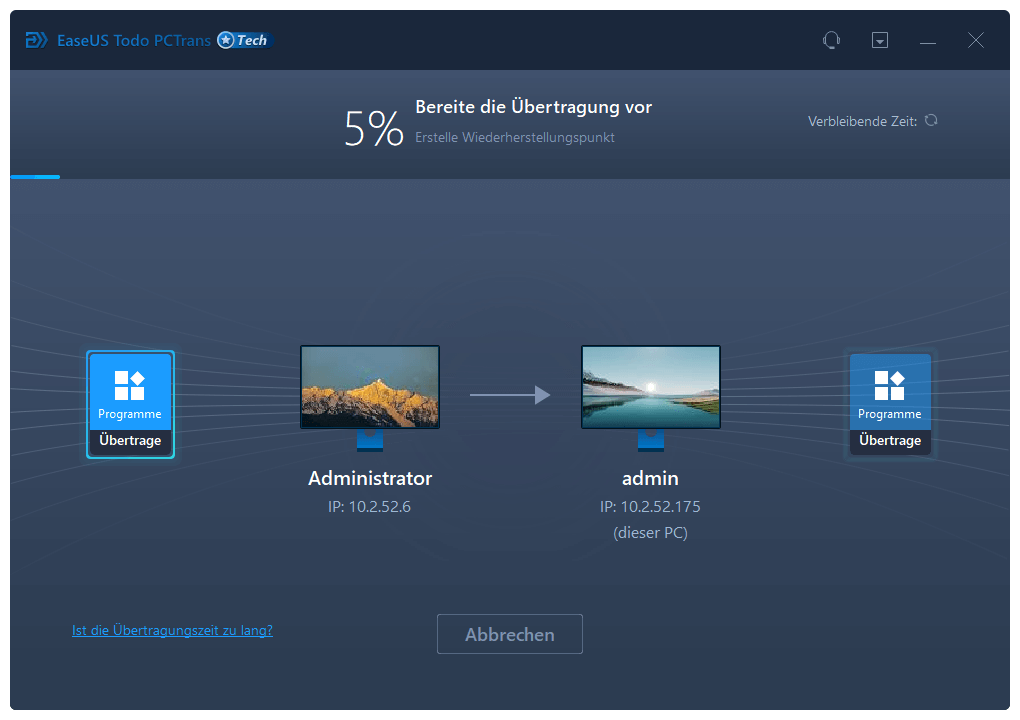
Schritt 3. Klicken Sie auf „Übertragen“, um die Übertragung Ihrer Programme/Dateien/Benutzerkonten von einem Computer auf einen anderen Computer über das Netzwerk zu starten.

Hier ist ein Video-Tutorial über die Verwendung von EaseUS Todo PCTrans zur Übertragung von Dateien, Anwendungen, Einstellungen usw. zwischen PCs:
2. Windows Easy Transfer
Windows Easy Transfer wurde von Microsoft bereitgestellt, um Windows-Benutzern zu helfen, ihre Dateien, Fotos, Musik, E-Mails, Einstellungen und mehr von einem Computer mit Windows XP auf einen Computer mit Windows 7 zu kopieren.

Vorteile:
- Kostenlos
- Unterstützung Dateiübertragung
- Unterstützt die Übertragung von Einstellungen
- Unterstützt Windows 7/XP(nur 32bit)
- Drei Übertragungsmodi - Easy Transfer Kabel, Wechseldatenträger und Netzwerk
Nachteile:
- Unterstützt keine Übertragungsanwendung
- Es unterstützt nicht Windows 10/8.1/8 und Windows Server.
3. Clone App
Clone App wurde entwickelt, um einige in Windows eingebaute Anwendungen, Software von Drittanbietern und Programme, die mit dem täglichen Leben und der Arbeit verbunden sind, kostenlos auf einem neuen PC zu sichern und wiederherzustellen. Es unterstützt sogar die Übertragung der Lizenz auf den Ziel-PC.
Link zum Herunterladen: https://www.builtbybel.com/ca

Vorteile:
- Kostenlos
- Unterstützt Windows 10/8.1/8/7/Vista
- Unterstützung zum Klonen von Anwendungen und Anwendungsdaten
- Cons: Unterstützt keine Dateiübertragung.
4. Zinstall WinWin
Zinstall WinWin überträgt alles von Ihrem alten Computer auf Ihren neuen: Ihre Programme, Dokumente, Musik, Bilder, Favoriten, E-Mails, Konten, Einstellungen - und natürlich alle Ihre Dateien.
Download-Link: https://www.zinstall.com/products/zinstall-winwin

Vorteile:
- Unterstützung von Windows 10/8/7/Vista/XP
- Unterstützung von Übertragungsprogrammen
- Unterstützt Übertragungseinstellungen
- Unterstützt Übertragungsprofile
- Unterstützt das Übertragen von Dateien
Nachteile:
- Es handelt sich eher um einen Prozess zum Klonen von Festplatten zwischen PCs.
- Es ist nicht 100% kostenlos.
5. ForensiT TrannsWiz
Transwiz macht es einfach, Ihre persönlichen Daten und Einstellungen auf einen neuen Computer zu übertragen. Es unterstützt Sie beim Sichern und Wiederherstellen von Benutzerprofilen, beim Konvertieren von Windows 7-Profilen nach Windows 10 und beim Sichern zusätzlicher Ordnerspeicherorte.
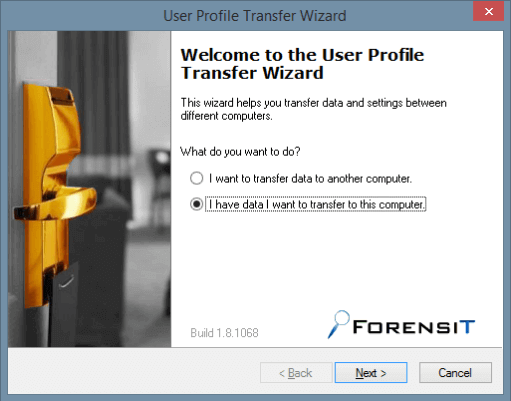
Vorteile:
- Kostenlos
- Unterstützt Windows 10/8/7/Vista/XP
- Unterstützt die Übertragung von Profildaten - persönliche Daten und Einstellungen
Nachteile:
- Unterstützt keine Dateiübertragung
- Unterstützt nicht die Übertragung von Anwendungen
6. Software zum Sichern und Klonen von Dateien - EaseUS Todo Backup
EaseUS Todo Backup ermöglicht es Ihnen, persönliche Dateien und Kontoeinstellungen auf einen neuen PC zu übertragen, indem es die Funktion Systemübertragung nutzt. Sie können dieses Tool auch zum Klonen ganzer Festplattendaten auf den neuen Ziel-PC verwenden, um Daten zwischen PCs zu übertragen.
Download-Link: https://www.easeus.com/backup-software/tb-free.html

Vorteile:
- Kostenlos
- Unterstützt Windows 10/8/7/Vista/XP
- Unterstützt die Übertragung von Daten über File Backup
- Unterstützt die Übertragung von Einstellungen, Konten und Anwendungen über Systemtransfer
Nachteile: Kann Anwendungen, die auf einem Nicht-System-Laufwerk liegen, nicht direkt auf einen anderen PC übertragen.
Teil 2. 2 manuelle Methoden als Alternative zu PCmover
Wenn Sie nur Daten auf einen anderen Computer übertragen möchten, ohne Software oder ein Drittanbieter-Tool zu verwenden, kann das manuelle Kopieren von Dateien oder das Verschieben der Datenfestplatte von einem alten Computer auf einen neuen Computer Ihre beste Wahl sein.
Sie können beide Wege hier befolgen, um Ihre Dateien auf einen anderen Computer zu übertragen:
Methode 1. Manuelles Kopieren von Dateien auf einen anderen Computer
Dazu müssen Sie eine leere externe Festplatte oder einen USB-Stick verwenden und diese an den Quellcomputer anschließen.
Schritt 1. Kopieren Sie den gesamten Ordner oder das Verzeichnis mit den Dateien vom Quell-PC auf die externe Festplatte oder das USB-Laufwerk und fügen Sie ihn/sie dort ein.
Schritt 2. Trennen Sie das externe Speichergerät ab und schließen Sie es an den Zielcomputer an.
Schritt 3. Kopieren und verschieben Sie Dateien vom USB- oder externen Festplattenlaufwerk auf einen anderen Computer.
Methode 2. Datenfestplatte als zweite Festplatte in den neuen PC einbauen
Der Einbau der alten Festplatte in einen neuen Computer ist eine schwierige Methode für die Übertragung von Daten.
Seien Sie vorsichtig, wenn Sie die folgenden Tipps befolgen:
Schritt 1. Suchen Sie die Datenfestplatte auf dem Quellcomputer und fahren Sie sie herunter.
Schritt 2. Öffnen Sie das Computergehäuse, ziehen Sie den Stecker heraus und nehmen Sie die "Festplatte" aus dem alten Computer heraus.
Schritt 3. Setzen Sie die Datenfestplatte als zweite Festplatte in den neuen Computer ein.
Schritt 4. Booten Sie den neuen Computer und die alte Festplatte wird auf dem neuen Computer im Windows Datei-Explorer angezeigt.
Danach können Sie die alte Festplatte überprüfen und Ihre Daten auf dem neuen Computer wieder nutzen.
Das Fazit
Der Artikel bietet 6 alternative Software und 2 manuelle Möglichkeiten, PCmover zu ersetzen, um Daten, Einstellungen, Software zwischen Computern zu übertragen.
Für die beste kostenlose Anwendungsübertragung zwischen zwei PCs ist EaseUS Todo PCtrans die beste Wahl unter allen Windows und Windows Server Systemen.
Häufig gestellte Fragen zum PCmover
Hier haben wir einige häufig gestellte Fragen zu PCmover gesammelt, die Sie vielleicht auch interessieren. Sie können die Antworten finden:
1. Ist Laplink PCmover kostenlos?
Nicht wirklich. Alle Editionen der Laplink PCmover Software sind kostenpflichtig für die Übertragung von Dateien zwischen Computern. Einige fortgeschrittene Editionen wie PCmover Business haben zwar eine Testversion, wird aber eine Bestellung benötigt, bevor Sie eine Testversion starten.
2. Was ist die Alternative zum Easy Transfer?
Wie wir wissen, ist Windows-EasyTransfer auf den neuesten Windows-Betriebssystemen wie Windows 11 und Windows 10 nicht mehr verfügbar. Um Dateien, Einstellungen und Programme auf diese neuen Computers zu migrieren, benötigen Sie eine alternative Software wie PCmover oder EaseUS Todo PCtrans, um alles von Ihrem alten PC auf einen neuen PC zu übertragen.
Hier ist eine Liste der besten kostenlosen Windows 10 Easy Transfer Alternativen. Sie können eine gewünschte auswählen, um die Übertragung erfolgreich auszuführen.
3. Wie viele Mals können Sie PCmover verwenden?
PCmover ist keine zeitlich begrenzte Dateiübertragungssoftware. Das bedeutet, Sie können die Software mehrmals zur Übertragung der Dateien und Programme benutzen. Beachten Sie jedoch, dieses Produkt ist nur für den einmaligen Gebrauch bestimmt. Sie können PCmover nur auf einem Computer installieren und aktivieren.
Wenn Sie PCmover auf mehreren Computern verwenden möchten, können Sie auf die Business-Edition updaten.
4. Wie kann ich meine Programme kostenlos auf einen neuen Computer übertragen?
Wie auf dieser Seite empfohlen, haben Sie mit der kostenlosen Alternative von PCmover viele Möglichkeiten, Programme und Dateien auf einen neuen Computer zu übertragen. Die effizienteste und zuverlässigste Lösung ist jedoch EaseUS Todo PCTrans, das Ihnen dabei hilft.
Mit der EaseUS Free PC Mover Software können Sie selektiv und kostenlos Programme auf einen neuen Computer übertragen. Für eine Schritt-für-Schritt-Anleitung folgen Sie bitte diesem Link und erfahren Sie, wie Sie Programme kostenlos auf einen neuen Computer übertragen können.
War der Artikel hilfreich?
Jahrgang 1992; Studierte Mathematik an SISU, China; Seit 2015 zum festen Team der EaseUS-Redaktion. Seitdem schreibte sie Ratgeber und Tipps. Zudem berichtete sie über Neues und Aufregendes aus der digitalen Technikwelt.
Weitere Artikel & Tipps:
-
Top 5 File Mover Windows 11 | Mit Anleitung
![author icon]() Maria | 27.11.2024, 17:00
Maria | 27.11.2024, 17:00 -
Programm kann nicht deinstalliert werden in Windows 10 – 6 Hot Tips 🔥
![author icon]() Maria | 20.03.2024, 09:13
Maria | 20.03.2024, 09:13 -
So übertragen Sie Dateien von PC zu PC über WLAN [einfach und schnell]
![author icon]() Maria | 24.12.2024, 16:24
Maria | 24.12.2024, 16:24 -
Wie kann man Once Human vollständig deinstallieren
![author icon]() Maria | 10.09.2024, 16:00
Maria | 10.09.2024, 16:00